multisim10使用指南
MultiSIM10介绍和虚拟仪器使用
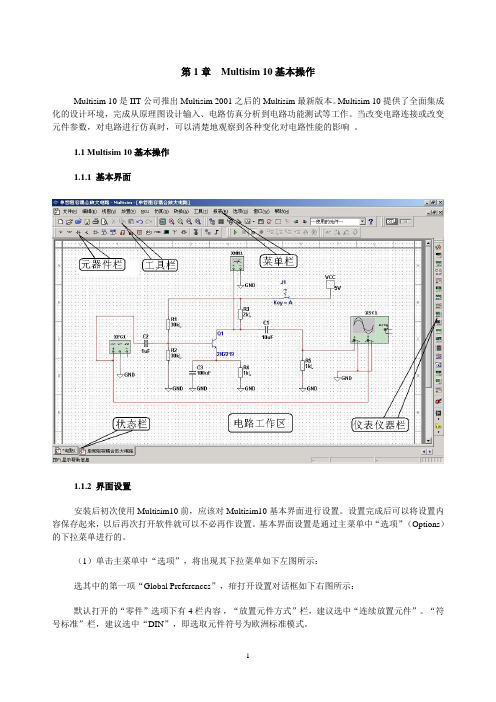
第1章Multisim 10基本操作Multisim 10是IIT公司推出Multisim 2001之后的Multisim最新版本。
Multisim 10提供了全面集成化的设计环境,完成从原理图设计输入、电路仿真分析到电路功能测试等工作。
当改变电路连接或改变元件参数,对电路进行仿真时,可以清楚地观察到各种变化对电路性能的影响。
1.1 Multisim 10基本操作1.1.1 基本界面1.1.2 界面设置安装后初次使用Multisim10前,应该对Multisim10基本界面进行设置。
设置完成后可以将设置内容保存起来,以后再次打开软件就可以不必再作设置。
基本界面设置是通过主菜单中“选项”(Options)的下拉菜单进行的。
(1)单击主菜单中“选项”,将出现其下拉菜单如下左图所示:选其中的第一项“Global Preferences”,疳打开设置对话框如下右图所示:默认打开的“零件”选项下有4栏内容,“放置元件方式”栏,建议选中“连续放置元件”。
“符号标准”栏,建议选中“DIN”,即选取元件符号为欧洲标准模式。
以上两项设置完成后按“确定”按钮退出。
(2)仍在主菜单中“选项”,下拉菜单中,选中其第二项“Sheet Properties”,将出现对话框如下图所示:对话框默认打开的是“电路”选项页,它的“网络名字”栏中默认的选项为“全显示”,建议选择“全隐藏”。
然后按“确定”钮退出。
1.1.3文件基本操作与Windows常用的文件操作一样,Multisim10中也有:New--新建文件、Open--打开文件、Save--保存文件、Save As--另存文件、Print--打印文件、Print Setup--打印设置和Exit--退出等相关的文件操作。
以上这些操作可以在菜单栏“文件”(File)子菜单下选择命令,也可以应用快捷键或工具栏的图标进行快捷操作。
1.1.4 元器件基本操作常用的元器件编辑功能有:90 Clockwise--顺时针旋转90︒、90 CounterCW--逆时针旋转90︒、Flip Horizontal--水平翻转、Flip Vertical--垂直翻转、Component Properties--元件属性等。
Multisim10基本操作

20
6. Miscellaneous选项 Miscellaneous选项控制文件备份方式等。其中,Auto-
backup选择自动备份的时间;Circuit Default Path选择电路存 盘的路径;Digital Simulation Setting选择数字仿真的两种状态: Idea理想仿真和Real真实状态仿真,前者可以获得较高的仿真 速度,后者获得更为精确的仿真结果。
9
2. 文本描述框输入文字 利用文本描述框输入文字不占用电路窗口,可以对电路的
功能、 实用说明等进行详细的说明,可以根据需要修改文字的 大小和字体。单击View/ Circuit Description Box命令或使用快捷 操作Ctrl+D ,打开电路文本描述框,在其中输入需要说明的文 字,可以保存和打印输入的文本。
12
子电路创建: 单击Place/Replace by Subcircuit命令,在屏幕出现Subcircuit
Name的对话框中输入子电路名称sub1 ,单点OK,选择电路复 制到用户器件库,同时给出子电路图标,完成子电路的创建。 子电路调用:
单击Place/Subcircuit命令或使用Ctrl+B快捷操作,输入已创 建的子电路名称sub1,即可使用该子电路。
4
1.1 Multisim 10基本操作
1.1.1 基本界面
5
1.1.2 文件基本操作
与Windows常用的文件操作一样,Multisim8中也有: New--新建文件、Open--打开文件、Save--保存文件、Save As--另存文件、Print--打印文件、Print Setup--打印设置和Exit-退出等相关的文件操作。 以上这些操作可以在菜单栏File子菜单下选择命令,也可 以应用快捷键或工具栏的图标进行快捷操作。
multisim10分析工具使用指南
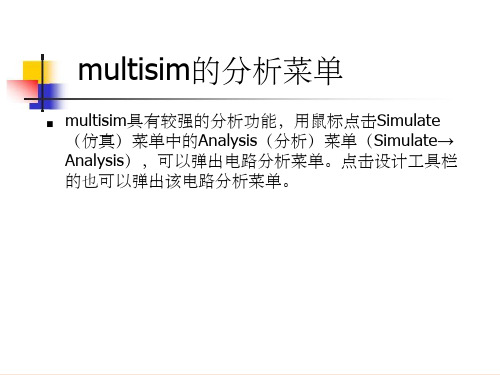
瞬态分析(Transient Analysis...)
瞬态分析是指对所选定的电路节点的时域响应。即观 察该节点在整个显示周期中每一时刻的电压波形。在 进行瞬态分析时,直流电源保持常数,交流信号源随 着时间而改变,电容和电感都是能量储存模式元件。
用鼠标点击Simulate→Analysis→Transient Analysis..., 将弹出Transient Analysis对话框,进入瞬态分析状态, Transient Analysis对话框如图1.6.5所示。Transient Analysis对话框有Analysis Parameters、Output、 Analysis Options和Summary 4个选项,其中Output、 Analysis Options和Summary 3个选项与直流工作点分 析的设置一样,下面仅介绍Analysis Parameters选项。
multisim的分析菜单
multisim具有较强的分析功能,用鼠标点击Simulate (仿真)菜单中的Analysis(分析)菜单(Simulate→ Analysis),可以弹出电路分析菜单。点击设计工具栏 的也可以弹出该电路分析菜单。
直流工作点分析(DC Operating Point...)
结果。
ቤተ መጻሕፍቲ ባይዱ
交流分析(AC Analysis...)
交流分析用于分析电路的频率特性。需先选定被分析的电路节点, 在分析时,电路中的直流源将自动置零,交流信号源、电容、电 感等均处在交流模式,输入信号也设定为正弦波形式。若把函数 信号发生器的其它信号作为输入激励信号,在进行交流频率分析 时,会自动把它作为正弦信号输入。因此输出响应也是该电路交 流频率的函数。
中: (1)设置单位时间内的采样点数 点击Minimum number of time points,可以设置单位时间内的采样点数。 (2)设置最大的采样时间间距 点击Maximum time step(TMAX),可以设置最大的采样时间间距。 (3)设置分析的时间步长 点击Generate time steps automatically,由程序自动决定分析的时间步
multisim10仪表使指南

1. 仪器的选用与连接 (1)仪器选用 从仪器库中将所选用的仪器图标,用鼠标将它“拖放” 到电路工作区即可,类似元器件的拖放。 (2)仪器连接 将仪器图标上的连接端(接线柱)与相应电路的连接 点相连,连线过程类似元器件的连线。
2. 仪器参数的设置 (1)设置仪器仪表参数 双击仪器图标即可打开仪器面板。可以用鼠标操作仪 器面板上相应按钮及参数设置对话窗口的设置数据。 (2)改变仪器仪表参数 在测量或观察过程中,可以根据测量或观察结果来改 变仪器仪表参数的设置,如示波器、逻辑分析仪等。
仪器仪表的使用
1.5.1仪器仪表的基本操作 multisim的仪器库存放有数字多用表、函数信号发生器、 示波器、波特图仪、字信号发生器、逻辑分析仪、逻 辑转换仪、瓦特表、失真பைடு நூலகம்分析仪、网络分析仪、频 谱分析仪11种仪器仪表可供使用,仪器仪表以图标方 式存在,每种类型有多台,仪器仪表库的图标及功能 如图1.2.5所示。
2. 示波器输入通道(Channel A/B)的设置 (1)Y轴刻度 Y轴电压刻度范围从1fV/Div~1000TV/Div,可以根 据输入信号大小来选择Y轴刻度值的大小,使信号波形 在示波器显示屏上显示出合适的幅度。 (2)Y轴位置(Y position) Y轴位置控制Y轴的起始点。当Y的位置调到0时, Y轴 的起始点与X轴重合,如果将Y轴位置增加到1.00,Y轴 原点位置从X轴向上移一大格,若将Y轴位置减小到期 一1.00,Y轴原点位置从X轴向下移一大格。Y轴位置的 调节范围从一3.00~+3.00。改变A、B通道的Y轴位置 有助于比较或分辨两通道的波形。
数字多用表(Multimeter)
Multisim10教程(强烈推荐给初学者)word资料18页

Multisim 10简明教程一1、启动操作,启动Multisim10以后,出现以下界面,如图1所示。
图12、Multisim 10打开后的界面如图2所示:主要有菜单栏,工具栏,缩放栏,设计栏,仿真栏,工程栏,元件栏,仪器栏,电路图编辑窗口等部分组成。
图23、选择文件/新建/原理图,即弹出图3所示的主设计窗口。
图3二、Multisim10常用元件库分类图11.点击“放置信号源”按钮,弹出对话框中的“系列”栏如图2所示。
图2(1). 选中“电源(POWER_SOURCES)”,其“元件”栏下内容如图3所示:图3(2). 选中“信号电压源(SIGNAL_VOLTAGE_SOURCES)”,其“元件”栏下内容如图4所示:图4(3). 选中“信号电流源(SIGNAL_CURRENT_SOURCES)”,其“元件”栏下内容如图5所示:图5(4). 选中“控制函数块(CONTROL_FUNCTION_BLOCKS)”,其“元件”栏下内容如图6所示:图6(5). 选中“电压控源(CONTROLLED_VOLTAGE_SOURCES)”,其“元件”栏下内容如图7所示:图7(6). 选中“电流控源(CONTROLLED_CURRENT_SOURCES)”,其“元件”栏下内容如图8所示:图82. 点击“放置模拟元件”按钮,弹出对话框中“系列”栏如图9 所示。
图9(1). 选中“模拟虚拟元件(ANALOG_VIRTUAL)”,其“元件”栏中仅有虚拟比较器、三端虚拟运放和五端虚拟运放3个品种可供调用。
(2). 选中“运算放大器(OPAMP)”。
其“元件”栏中包括了国外许多公司提供的多达4243种各种规格运放可供调用。
(3). 选中“诺顿运算放大器(OPAMP_NORTON)”,其“元件”栏中有16种规格诺顿运放可供调用。
(4). 选中“比较器(COMPARATOR)”,其“元件”栏中有341种规格比较器可供调用。
(5). 选中“宽带运放(WIDEBAND_AMPS)”其“元件”栏中有144种规格宽带运放可供调用,宽带运放典型值达100MHz,主要用于视频放大电路。
Multisim10 使用介绍

Multisim10 使用介绍Multisim是Interactive Image Technologies (Electronics Workbench)公司推出的以Windows为基础的仿真工具,适用于板级的模拟/数字电路板的设计工作。
它包含了电路原理图的图形输入、电路硬件描述语言输入方式,具有丰富的仿真分析能力。
为适应不同的应用场合,Multisim推出了许多版本,用户可以根据自己的需要加以选择。
一Multisim基本界面介绍软件以图形界面为主,采用菜单、工具栏和热键相结合的方式,具有一般Windows应用软件的界面风格,用户可以根据自己的习惯和熟悉程度自如使用。
一、Multisim的主窗口界面。
启动Multisim 后,将出现如图1所示的界面。
界面由多个区域构成:菜单栏,各种工具栏,电路输入窗口,状态条,列表框等。
通过对各部分的操作可以实现电路图的输入、编辑,并根据需要对电路进行相应的观测和分析。
用户可以通过菜单或工具栏改变主窗口的视图内容。
二、菜单栏菜单栏位于界面的上方,通过菜单可以对Multisim的所有功能进行操作。
不难看出菜单中有一些与大多数Windows平台上的应用软件一致的功能选项,如File,Edit,View,Options,Help。
此外,还有一些EDA软件专用的选项,如Place,Simulation,Transfer以及Tool等。
1. FileFile菜单中包含了对文件和项目的基本操作以及打印等命令。
命令功能New 建立新文件Open 打开文件Close 关闭当前文件Save 保存Save As 另存为New Project 建立新项目Open Project 打开项目Save Project 保存当前项目Close Project 关闭项目Version Control 版本管理Print Circuit 打印电路Print Report 打印报表Print Instrument 打印仪表Recent Files 最近编辑过的文件Recent Project 最近编辑过的项目Exit 退出Multisim2. EditEdit命令提供了类似于图形编辑软件的基本编辑功能,用于对电路图进行编辑。
Multisim10电路仿真软件的使用
交互性强
2
用户可以在软件中直接拖拽元件和导线进行电路设计,方便
快捷。
支持多种电路分析
包括时域分析、频域分析、离散傅里叶变换等,帮助用户深 入理解电路的工作原理。
软件功能
元件库管理
软件提供了丰富的元件库,用户可以根据需要添加、删除或修改元件。
电路设计
用户可以创建、编辑和保存电路图,支持多种电路设计风格。
通过数字电路仿真,可以快速发现和修正设计中的错误,提高数字电路的 设计质量和可靠性。
电力电子电路仿真
电力电子电路是实现电能转换和控制的关键技术,Multisim 10提供了专业的电力电子元件库和仿真分 析工具。
使用Multisim 10进行电力电子电路仿真,可以模拟大功率电路的工作状态和性能,预测和控制电路的 行为。
电路的性能。
参数优化
通过调整元件参数,如 电阻值、电容值等,优 化电路的性能指标。
布线优化
对电路进行布线优化, 提高电路的可靠性、减
小电磁干扰等。
多电路仿真多个电路同Fra bibliotek仿真Multisim 10支持多个电路同时仿真,便于比较不同 电路的性能。
仿真结果对比
用户可以对不同电路的仿真结果进行对比,以便选择 最优设计方案。
软件操作卡顿或崩溃
总结词
软件性能问题或系统资源不足
解决方案
关闭其他运行中的程序,释放系统资 源;尝试升级计算机硬件,如增加内 存、更换更快的硬盘等;重新安装软 件或更新至最新版本;联系软件技术 支持寻求帮助。
THANKS
电路图绘制错误
总结词
绘图工具使用不当或元件放置错误
解决方案
熟悉软件提供的绘图工具和元件库,掌握正确的使用方法;在绘制电路图时, 仔细检查元件连接和放置,确保无误;使用软件的检查功能,查找并修正错误。
[实用参考]Multisim10简明教程-初学者必备
Multisim10简明教程一1、启动操作,启动Multisim10以后,出现以下界面,如图1所示。
图12、Multisim10打开后的界面如图2所示:主要有菜单栏,工具栏,缩放栏,设计栏,仿真栏,工程栏,元件栏,仪器栏,电路图编辑窗口等部分组成。
图23、选择文件/新建/原理图,即弹出图3所示的主设计窗口。
图3二、Multisim10常用元件库分类图11.点击“放置信号源”按钮,弹出对话框中的“系列”栏如图2所示。
图2(1).选中“电源(POWER_SOURCES)”,其“元件”栏下内容如图3所示:图3(2).选中“信号电压源(SIGNAL_VOLTAGE_SOURCES)”,其“元件”栏下内容如图4所示:图4(3).选中“信号电流源(SIGNAL_CURRENT_SOURCES)”,其“元件”栏下内容如图5所示:图5(4).选中“控制函数块(CONTROL_FUNCTION_BLOCKS)”,其“元件”栏下内容如图6所示:图6(5).选中“电压控源(CONTROLLED_VOLTAGE_SOURCES)”,其“元件”栏下内容如图7所示:图7(6).选中“电流控源(CONTROLLED_CURRENT_SOURCES)”,其“元件”栏下内容如图8所示:图82.点击“放置模拟元件”按钮,弹出对话框中“系列”栏如图9所示。
图9(1).选中“模拟虚拟元件(ANALOG_VIRTUAL)”,其“元件”栏中仅有虚拟比较器、三端虚拟运放和五端虚拟运放3个品种可供调用。
(2).选中“运算放大器(OPAMP)”。
其“元件”栏中包括了国外许多公司提供的多达4243种各种规格运放可供调用。
(3).选中“诺顿运算放大器(OPAMP_NORTON)”,其“元件”栏中有16种规格诺顿运放可供调用。
(4).选中“比较器(COMPARATOR)”,其“元件”栏中有341种规格比较器可供调用。
(5).选中“宽带运放(WIDEBAND_AMPS)”其“元件”栏中有144种规格宽带运放可供调用,宽带运放典型值达100MHz,主要用于视频放大电路。
【8A版】Multisim10简明教程-初学者必备
Multisim10简明教程一1、启动操作,启动Multisim10以后,出现以下界面,如图1所示。
图12、Multisim10打开后的界面如图2所示:主要有菜单栏,工具栏,缩放栏,设计栏,仿真栏,工程栏,元件栏,仪器栏,电路图编辑窗口等部分组成。
图23、选择文件/新建/原理图,即弹出图3所示的主设计窗口。
图3二、Multisim10常用元件库分类图11.点击“放置信号源”按钮,弹出对话框中的“系列”栏如图2所示。
图2(1).选中“电源(POWER_SOURCES)”,其“元件”栏下内容如图3所示:图3(2).选中“信号电压源(SIGNAL_VOLTAGE_SOURCES)”,其“元件”栏下内容如图4所示:图4(3).选中“信号电流源(SIGNAL_CURRENT_SOURCES)”,其“元件”栏下内容如图5所示:图5(4).选中“控制函数块(CONTROL_FUNCTION_BLOCKS)”,其“元件”栏下内容如图6所示:图6(5).选中“电压控源(CONTROLLED_VOLTAGE_SOURCES)”,其“元件”栏下内容如图7所示:图7(6).选中“电流控源(CONTROLLED_CURRENT_SOURCES)”,其“元件”栏下内容如图8所示:图82.点击“放置模拟元件”按钮,弹出对话框中“系列”栏如图9所示。
图9(1).选中“模拟虚拟元件(ANALOG_VIRTUAL)”,其“元件”栏中仅有虚拟比较器、三端虚拟运放和五端虚拟运放3个品种可供调用。
(2).选中“运算放大器(OPAMP)”。
其“元件”栏中包括了国外许多公司提供的多达4243种各种规格运放可供调用。
(3).选中“诺顿运算放大器(OPAMP_NORTON)”,其“元件”栏中有16种规格诺顿运放可供调用。
(4).选中“比较器(COMPARATOR)”,其“元件”栏中有341种规格比较器可供调用。
(5).选中“宽带运放(WIDEBAND_AMPS)”其“元件”栏中有144种规格宽带运放可供调用,宽带运放典型值达100MHz,主要用于视频放大电路。
Multisim10简明教程
Multisim10简明教程Multisim 10简明教程1、启动操作,启动Multisim10以后,出现以下界面,如图1所示。
图12、Multisim 10打开后的界面如图2所示:主要有菜单栏,工具栏,缩放栏,设计栏,仿真栏,工程栏,元件栏,仪器栏,电路图编辑窗口等部分组成。
图23、选择文件/新建/原理图,即弹出图3所示的主设计窗口。
1图3一、Multisim 10功能简介1、NI Multisim 10是美国国家仪器公司(NI,National Instruments)最新推出的Multisim最新版本。
2、目前美国NI公司的EWB的包含有电路仿真设计的模块Multisim、PCB设计软件Ultiboard、布线引擎Ultiroute及通信电路分析与设计模块Commsim 4个部分,能完成从电路的仿真设计到电路版图生成的全过程。
Multisim、Ultiboard、Ultiroute及Commsim 4个部分相互独立,可以分别使用。
Multisim、Ultiboard、Ultiroute及Commsim 4个部分有增强专业版(Power Professional)、专业版(Professional)、个人版(Personal)、教育版(Education)、学生版(Student)和演示版(Demo)等多个版本,各版本的功能和价格有着明显的差异。
3、NI Multisim 10用软件的方法虚拟电子与电工元器件,虚拟电子与电工仪器和仪表,实现了“软件即元器件”、“软件即仪器”。
NI Multisim 10是一个原理电路设计、电路功能测试的虚拟仿真软件。
4、NI Multisim 10的元器件库提供数千种电路元器件供实验选用,同时也可以新建或扩充已有的元器件库,而且建库所需的元器件参数可以从生产厂商的产品使用手册中查到,因此也很方便的在工程设计中使用。
5、NI Multisim 10的虚拟测试仪器仪表种类齐全,有一般实验用的通用仪器,如万用表、函数信号发生器、双踪示波器、直流电源;而且还有一般实验室少有或没有的仪器,如波特图仪、字信号发生器、逻辑分析仪、逻辑转换器、失真仪、频谱分析仪和网络分析仪等。
- 1、下载文档前请自行甄别文档内容的完整性,平台不提供额外的编辑、内容补充、找答案等附加服务。
- 2、"仅部分预览"的文档,不可在线预览部分如存在完整性等问题,可反馈申请退款(可完整预览的文档不适用该条件!)。
- 3、如文档侵犯您的权益,请联系客服反馈,我们会尽快为您处理(人工客服工作时间:9:00-18:30)。
multisim菜单栏
multisim10有12个主菜单,如图1.2.2所示,菜单中提 供了本软件几乎所有的功能命令。
1. File(文件)菜单 File(文件)菜单提供19个文件操作命令,如打开、保 存和打印等, File菜单中的命令及功能如下: New:建立一个新文件。 Open:打开一个己存在的*.msm10、*.msm9、 *.msm8、*.msm7、*.ewb或*.utsch等格式的文 件。 Close:关闭当前电路工作区内的文件。 Close All:关闭电路工作区内的所有文件。 Save:将电路工作区内的文件以 *.msm10的格式存 盘。 Save as:将电路工作区内的文件另存为一个文件,仍 为 *.msm10格式。
4. Place(放置)菜单 Place(放置)菜单提供在电路工作窗口内放置元件、 连接点、总线和文字等17个命令, Place菜单中的命令 及功能如下: Component:放置元件。 Junction:放置节点。 Wire:放置导线。 Bus:放置总线。 Connectors:放置输入/输出端口连接器。 New Hierarchical Block:放置层次模块。 Replace Hierarchical Block:替换层次模块。
NI Multisim 10易学易用,便于电子信息、通信工程、 自动化、电气控制类专业学生自学、便于开展综合性 的设计和实验,有利于培养综合分析能力、开发和创 新的能力。 本章仅对NI Multisim 10教育版进行介绍。
multisim的基本界面
1.2.1 multisim的主窗口 点击“开始”→“程序”→“ National Instruments” →“Circuit Design Suite 10.0”→“multisim”,启动 multisim10,可以看到图1.2.1所示的multisim的主窗口。
MCU(微控制器)菜单
MCU(微控制器)菜单提供在电路工作窗口内MCU的 调试操作命令, MCU菜单中的命令及功能如下: No MCU Component Found:没有创建MCU器件。 Debug View Format:调试格式。 Show Line Numbers:显示线路数目。 Pause:暂停。 Step into:进入。 Step over:跨过。 Step out:离开。 Run to cursor:运行到指针。 Toggle breakpoint:设置断点。 Remove all breakpoint:移出所有的断点。
3. View(窗口显示)菜单 View(窗口显示)菜单提供19个用于控制仿真界面上 显示的内容的操作命令, View菜单中的命令及功能如 下: Full Screen:全屏。 Parent Sheet:层次。 Zoom In:放大电原理图。 Zoom Out:缩小电原理图。 Zoom Area:放大面积。 Zoom Fit to Page:放大到适合的页面。 Zoom to magnification:按比例放大到适合的页面。
2. Edit(编辑)菜单 Edit(编辑)菜单在电路绘制过程中,提供对电路和元 件进行剪切、粘贴、旋转等操作命令,共21个命令, Edit菜单中的命令及功能如下: Undo:取消前一次操作。 Redo:恢复前一次操作。 Cut:剪切所选择的元器件,放在剪贴板中。 Copy:将所选择的元器件复制到剪贴板中。 Paste:将剪贴板中的元器件粘贴到指定的位置。
NI Multisim 10用软件的方法虚拟电子与电工元器件, 虚拟电子与电工仪器和仪表,实现了“软件即元器 件”、“软件即仪器”。NI Multisim 10是一个原理电 路设计、电路功能测试的虚拟仿真软件。 NI Multisim 10的元器件库提供数千种电路元器件供实 验选用,同时也可以新建或扩充已有的元器件库,而 且建库所需的元器件参数可以从生产厂商的产品使用 手册中查到,因此也很方便的在工程设计中使用。
利用NI Multisim 10可以实现计算机仿真设计与虚拟实 验,与传统的电子电路设计与实验方法相比,具有如 下特点:设计与实验可以同步进行,可以边设计边实 验,修改调试方便;设计和实验用的元器件及测试仪 器仪表齐全,可以完成各种类型的电路设计与实验; 可方便地对电路参数进行测试和分析;可直接打印输 出实验数据、测试参数、曲线和电路原理图;实验中 不消耗实际的元器件,实验所需元器件的种类和数量 不受限制,实验成本低,实验速度快,效率高;设计 和实验成功的电路可以直接在产品中使用。
NI Multisim 10的虚拟测试仪器仪表种类齐全,有一般 实验用的通用仪器,如万用表、函数信号发生器、双 踪示波器、直流电源;而且还有一般实验室少有或没 有的仪器,如波特图仪、字信号发生器、逻辑分析仪、 逻辑转换器、失真仪、频谱分析仪和网络分析仪等。 NI Multisim 10具有较为详细的电路分析功能,可以完 成电路的瞬态分析和稳态分析、时域和频域分析、器 件的线性和非线性分析、电路的噪声分析和失真分析、 离散傅里叶分析、电路零极点分析、交直流灵敏度分 析等电路分析方法,以帮助设计人员分析电路的性能。
从图1.2.1可以看出,multisim的主窗口如同一个实际的 电子实验台。屏幕中央区域最大的窗口就是电路工作区, 在电路工作区上可将各种电子元器件和测试仪器仪表连 接成实验电路。电路工作窗口上方是菜单栏、工具栏。 从菜单栏可以选择电路连接、实验所需的各种命令。工 具栏包含了常用的操作命令按钮。通过鼠标器操作即可 方便地使用各种命令和实验设备。电路工作窗口两边是 元器件栏和仪器仪表栏。元器件栏存放着各种电子元器 件,仪器仪表栏存放着各种测试仪器仪表,用鼠标操作 可以很方便地从元器件和仪器库中,提取实验所需的各 种元器件及仪器、仪表到电路工作窗口并连接成实验电 路。按下电路工作窗口的上方的“启动/停止”开关或 “暂停/恢复”按钮可以方便地控制实验的进程。
Orientation: 旋转方向选择。包括:Flip Horizontal (将所选择的元器件左右旋转),Flip Vertical(将所 选择的元器件上下旋转),90 Clockwise(将所选择的 元器件顺时针旋转90度),90 CounterCW(将所选择 的元器件逆时针旋转90度)。 Title Block Position:工程图明细表位置。 Edit Symbol/Title Block:编辑符号/工程明细表。 Font:字体设置。 Comment:注释。 Forms/Questions:格式/问题。 Properties:属性编辑。
Print:打印电路工作区内的电原理图。 Print Preview:打印预览。 Print Options: 包括Print Setup(打印设置)和Print Instruments(打印电路工作区内的仪表)命令。 Recent Files:选择打开最近打开过的文件。 Recent Projects:选择打开最近打开过的项目。 Exit:退出。
表库,分析功能,操作方法。
NI Multisim 10系统简介
NI Multisim 10是美国国家仪器公司(NI,National Instruments)最新推出的Multisim最新版本。 目前美国NI公司的EWB的包含有电路仿真设计的模块 Multisim、PCB设计软件Ultiboard、布线引擎Ultiroute 及通信电路分析与设计模块Commsim 4个部分,能完 成从电路的仿真设计到电路版图生成的全过程。 Multisim、Ultiboard、Ultiroute及Commsim 4个部分相 互独立,可以分别使用。Multisim、Ultiboard、 Ultiroute及Commsim 4个部分有增强专业版(Power Professional)、专业版(Professional)、个人版 (Personal)、教育版(Education)、学生版 (Student)和演示版(Demo)等多个版本,各版本 的功能和价格有着明显的差异。
NI Multisim 10可以设计、测试和演示各种电子电路, 包括电工学、模拟电路、数字、电路、射频电路及微 控制器和接口电路等。可以对被仿真的电路中的元器 件设置各种故障,如开路、短路和不同程度的漏电等, 从而观察不同故障情况下的电路工作状况。在进行仿 真的同时,软件还可以存储测试点的所有数据,列出 被仿真电路的所有元器件清单,以及存储测试仪器的 工作状态、显示波形和具体数据等。
Save All:将电路工作区内所有的文件以 *.msm10的 格式存盘。 New Project:建立新的项目(仅在专业版中出现,教 育版中无此功能)。 Open Project:打开原有的项目(仅在专业版中出现, 教育版中无此功能)。 Save Project:保存当前的项目(仅在专业版中出现, 教育版中无此功能)。 Close Project:关闭当前的项目(仅在专业版中出现, 教育版中无此功能)。 Version Control:版本控制(仅在专业版中出现,教育 版中无此功能)。
NI Multisim 10系统
内容提要 NI Multisim 10仿真软件是电子电路计算机仿真设计与 分析的基础。本章介绍了multisim的基本界面与操作方 法 ,multisim的电路创建的基础,multisim的仪器仪表 的使用,multisim的电路分析方法。 知识要点:multisim的菜单,工具,元器件库,仪器仪
NI Multisim 10有丰富的Help功能,其Help系统不仅包 括软件本身的操作指南,更重要的是包含有元器件的 功能解说,Help中这种元器件功能解说有利于使用 EWB进行CAI教学。另外,NI Multisim10还提供了与国 内外流行的印刷电路板设计自动化软件Protel及电路仿 真软件PSpice之间的文件接口,也能通过Windows的 剪贴板把电路图送往文字处理系统中进行编辑排版。 支持VHDL和Verilog HDL语言的电路仿真与设计。
